Содержание
Как очистить iPhone от кэша, истории, данных: пошаговая инструкция с советами
Новенький смартфон «только из коробки» работает практически молниеносно: задачи хватает на лету, на клики по иконкам реагирует за секунду до самого нажатия. Но яблочные девайсы не исключение из общего правила: чем активнее вы пользуетесь телефоном. чем больше приложений устанавливаете, чем чаще сохраняете пароли, тем быстрее переполнится доступный объем встроенной памяти. И грядет кризис: если в начале использования на телефоне хватало места для десятков приложений и нескольких сотен фото, то сейчас гаджет ругается даже при попытке обновить условный WhatsApp. В бородатом анекдоте новый русский рекомендовал выбрасывать машину, как только у нее забьется пепельница. Мы так делать не будем, и сейчас подробно разберемся, как вернуть телефону скорость и резвость, очистить iPhone от кэша, истории данных. Наша пошаговая инструкция с советами позволит сделать это буквально за десять минут.
Как очистить iPhone от мусора, если он у вас в руках
«Хвосты» удаленных приложений, миллион открыток из Viber, звуковые сообщения из Контакта, запасы Safari — иногда информационный хлам на iPhone занимает больше гигабайта драгоценной памяти. Как освободить место, не жертвуя драгоценными фото и нужными данными? Для этого нужно почистить кэш на iPhone без потери данных самостоятельно без обращения в сервисный центр.
Как освободить место, не жертвуя драгоценными фото и нужными данными? Для этого нужно почистить кэш на iPhone без потери данных самостоятельно без обращения в сервисный центр.
Как очистить кэш на iPhone через iTunes без потерь данных
Самый простой способ очистить iPhone от кэшированных данных (той информации, которую браузеры и многие приложения сохраняют на телефоне для быстродействия) — воспользоваться программой iTunes. Для этого у вас должен быть сам гаджет, компьютер на Windows или макоси и специальный провод для подключения устройства Lightening
- В меню «Настройки» в разделе «Имя устройства — iCloud — Найти iPhone» отключаем эту функцию.
- Подключаем устройство к компьютеру, включаем iTunes.
- В разделе «Обзор» создайте резервную копию вашего устройства, вернее, его содержимого. В этой копии сохраняются только главные файлы приложений, а вот весь сопутствующий мусор исчезнет.
- В том же разделе выбираем функцию «Восстановить из резервной копии»
- Оценить объем освободившегося пространства можно на смартфоне.
 Посмотреть, сколько места у вас осталось, можно в разделе «настройки — Основные — Хранилище».
Посмотреть, сколько места у вас осталось, можно в разделе «настройки — Основные — Хранилище».
Новенький смартфон «только из коробки» работает практически молниеносно. Фото: pixabay.com
Как очистить «Другое» на iPhone
С самого iPhone вы сможете увидеть только объем занятой памяти. Если же вам нужна более полная детализация, добро пожаловать в iTunes. Здесь, в меню «обзор», расположен индикатор состояния памяти. Все ее содержимое разделено на несколько категорий. Это программы, фотографии, видео, аудио, документы, книги… а также таинственное «другое». В операционных системах ниже восьмой версии в нее входили и напоминания, и вложения сообщений, информация диагностики, голосовые записи. Теперь содержимое категории более структурировано: другое — это настройки iOS, голоса звуковых помощников, данные о системе и тот самый кэш. Сюда попадают ваши музыка, видео фотографии, если вы смотрите их в «онлайне», потоковой передачей. Чтобы не прерываться постоянно на дозакачку, умный телефон сохраняет информацию немного вперед. И тем самым занимает место в памяти. Также сюда падают недогруженные файлы, отчеты о сбоях в работе приложений, копии фотографий с разными фильтрами, которые вы накладывали, скучая.
И тем самым занимает место в памяти. Также сюда падают недогруженные файлы, отчеты о сбоях в работе приложений, копии фотографий с разными фильтрами, которые вы накладывали, скучая.
Очистка кэшированных фото, видео, музыки
Удалить полностью весь ненужный массив данных, не разбираясь в том, откуда они взялись, можно, если восстановить телефон до заводских настроек для борьбы с кэшем. В этом случае рекомендуем сохранить резервную копию (туда кешированные данные не попадают). Затем через «Настройки — Основные — Сброс «найдите функцию «Стереть контент и настройки». Это позволит восстановить прежнее состояние телефона, как в момент при покупке.
Очистка кэша в приложениях
Самые мусорные приложения на телефоне — это различные мессенджеры. Наиболее простой способ избавиться от их кэша — просто удалить, а затем установить программу заново. В этом случае из скрытых папок удалятся все фотографии, звуки и видео, которые телефон подгружал до этого. Это может быть несколько гигабайт информации!
Это может быть несколько гигабайт информации!
Если удалять приложение вы не хотите, а внутри него нет функции очистки кэша, воспользуйтесь программой очистки кэш памяти. Среди полезных — Magic Phone Cleaner, Battery Saver. Эти приложения позволят очистить кэш одним нажатием, а затем можно следить за наполнением памяти.
Как очистить историю Safari
Это можно сделать прямо на самом iPhone. Для этого зайдите в раздел «Основные», выбирайте вкладку «Хранилище». Здесь нажмите «Управлять». Выбираем программу Safari, нажимаем на «документы и данные» и дальше вам предложат Resert account cache. Соглашайтесь. Также это можно сделать через Настройки: здесь найдите веб-браузер, нажмите на строчку и выберите опцию: «Очистить историю и данные сайтов».
Если у вас стоит другой браузер, например, Chrome, чистить кэш придется из приложения: здесь нужно выбрать Меню, настройки, личные данные и функцию — почистить кэш. Также можно удалить данные для автозаполнения.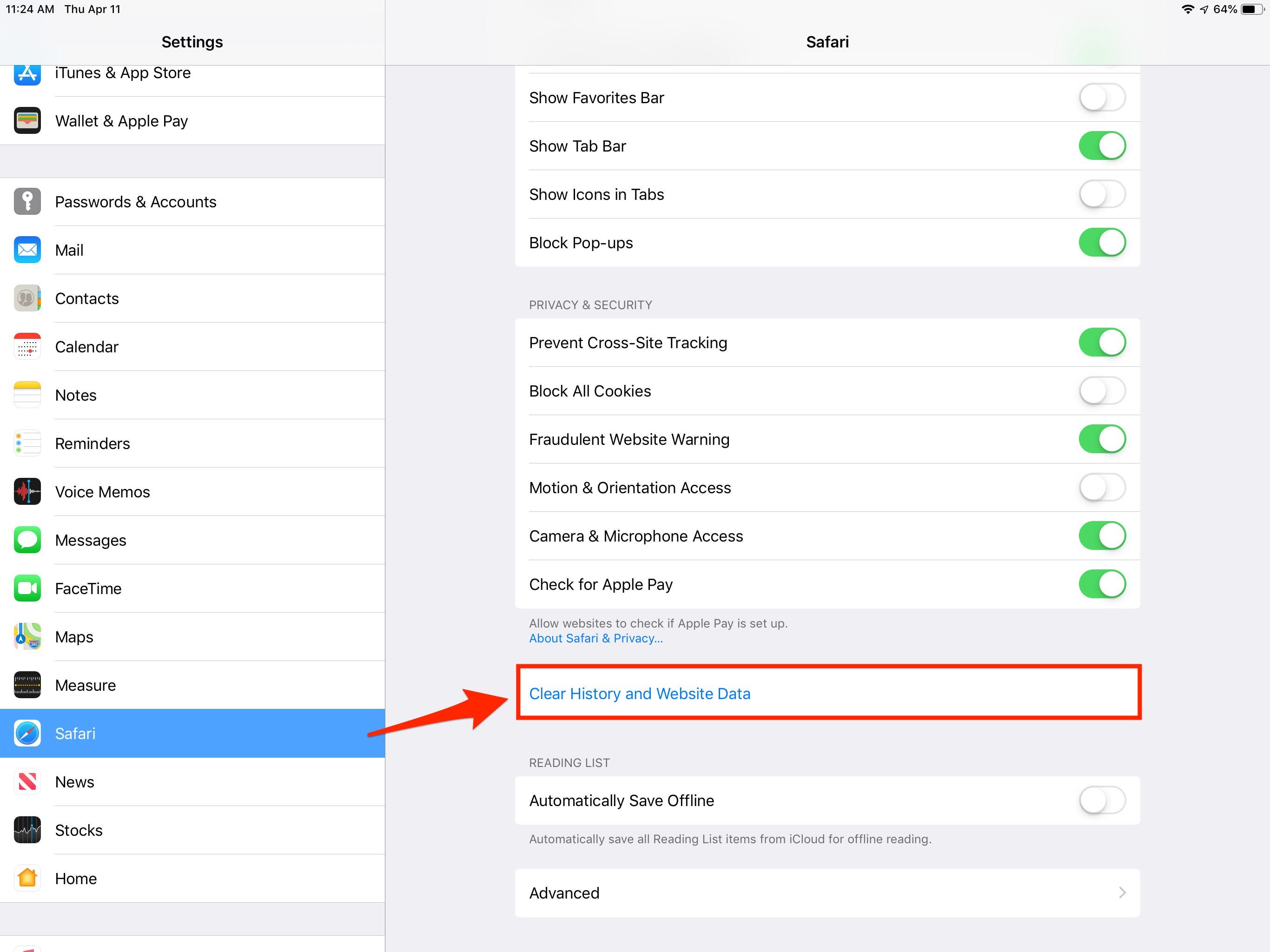 Это полезно и в том случае, если вы не хотите раскрывать другим свои интересы и историю поиска.
Это полезно и в том случае, если вы не хотите раскрывать другим свои интересы и историю поиска.
Что делать, чтобы экономить память iPhone
- Много кэша образует Siri. Для стирания его включайте и отключайте функцию раз в несколько дней.
- Проверьте альбом с удаленными фотографиями и удалите их до конца.
- Отключите фоновое обновление для большинства приложений.
- Удаляйте видео и фото вложения в Сообщениях.Запретите телефону сохранять оригиналы фото и видео.
Что делать, чтобы экономить память iPhone
Разберемся, какую информацию надо удалять с iPhone перед продажей.
Итак, вы решили продать свой гаджет, но совершенно не хотите разделять с его будущим владельцем мечты, личную информацию. При этом удалять все данные безвозвратно тоже не хочется — впереди новые айфоны, и календари с напоминалками еще пригодятся.
Для того чтобы удалить личные данные с iPhone при продаже нужно:
- Создать резервную копию данных на устройстве через Настройки.

- Выйдите из iCloud, iTunes Store и App Store. Затем выполните выход. Для этого на устройствах с системой старше 10.3 в меню Настройки найдите кнопку «Выйти». Введите пароль и нажмите «Выключить». Для более ранних версий ОС ищите эту кнопку в разделе «Настройки» — iCloud. Дважды нажмите «Выйти» и введите свой Apple ID. Затем нажмите «Выйти» в меню «Настройки — iTunes Store и App Store»
- В разделе «Основные» меню «Настройки» нажмите сброс, а затем выберите пункт «Стереть контент и настройки».
- Спокойно продавайте чистый телефон. При полном стирании данных отключается функция «блокировка активации» в «Найти iPhone»
Что делать, чтобы экономить память iPhone
Что делать, если вы продали или потеряли телефон и на нем остались все ценные данные?
Во-первых, можно попросить покупателя провести все действия из предыдущей главы.
Если на устройстве была включена функция «Найти iPhone», зайдите в iCloud, выберите свое устройство и нажмите «стереть». Это работает даже удаленно.
Это работает даже удаленно.
Также на сайте iCloud можно удалить данные кредитных или дебетовых карт в службе ApplePay.
Как очистить кэш в iPhone / iOS
iLounge
| Статьи
| 💙 Инструкции
| Как очистить кэш в iPhone / iOS
Статьи и обзоры
Комментировать
743485
София Старк · 1 Июля 2021
В этом простом руководстве мы расскажем, как очистить кэш на вашем айфоне и айпаде, а также посоветуем приложение для очистки вашего смартфона от всяческого внутреннего мусора.
Найти и очистить спрятанный в кэше мусор на iPhone и iPad – очень даже непросто. Потому что в отличие от Android эти операционные системы не имеют в настройках такой простой, но желанной кнопки «Очистить кэш». Сегодня мы расскажем вам о том, зачем чистить кэш и как это сделать на вашем айфоне или айпаде.
Что такое кэш и зачем его чистить
Кэш – это данные, которые сохраняются в памяти вашего iPhone, iPad, Mac, MacBook или любого другого девайса у которого есть память, чтобы облегчить вам вход в приложение или какую-то страницу веб-сервиса. Фактически – это небольшие указатели для компьютера, которые позволяют быстрее понимать, что же вы такого от него хотите, когда нажимаете какую-то кнопку.
Фактически – это небольшие указатели для компьютера, которые позволяют быстрее понимать, что же вы такого от него хотите, когда нажимаете какую-то кнопку.
Чистить кэш нужно для того, чтобы освободить память. Освобождать память нужно для того, чтобы компьютер или смартфон быстрее работал – немного парадоксально, но это так. Потому что в кэше могут хранится данные, которые вам совершенно не нужны. К примеру – вы просматривали много страниц в Фейсбук, вдруг что-то вас заинтересовало и вы перешли туда, куда раньше никогда не заходили, ну и дальше со страницы на страницы, как обычно бывает. Телефон все это запомнил и сохранил частицы данных на вашем девайсе, потому что не понимает, что именно вам интересно.
Со временем этот кэш скопляется и пользоваться смартфоном уже просто невозможно: все тормозит, иногда появляются баги, а может быть и такое, что телефон перегревается или вообще отключается. Чтобы обезопасить себя от таких неприятностей и нужно чистить кэш. И в этом вам поможет наше простое пособие.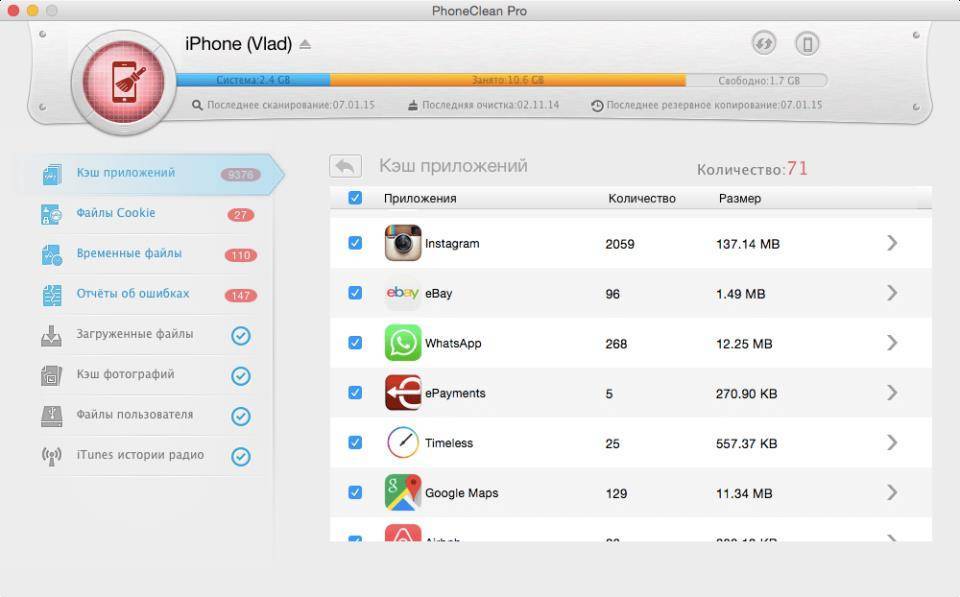
Как очистить кэш Safari на iPhone и iPad
- Открыть приложение «Настройки»
- Перейти к «Safari»
- Отыскать строчку «Очистить историю и данные»
- Подтвердить свой выбор.
Кэш и история должны очиститься. Но учтите, что могут пропасть некоторые пароли на сайтах, куда вы входили. Лично у меня такой проблемы не было, но, если вы делаете это первый раз – все возможно. Поэтому советую перестраховаться.
Как удалить Данные сайтов в Safari
- Переходим в Настройки, затем открываем Safari
- Опускаемся вниз, переходим в «Дополнения»
- Открываем «Данные сайтов»
- Выбираем «Удалить все данные».
Очистка кэша других приложений
- Зайти в приложение «Настройки»
- Нажать на интересующее вас приложение
- Опуститься вниз и просмотреть, есть ли в списке «Очистить данные/кэш»
К сожалению, в приложениях, которые не дают доступа к очистке, вариантом является лишь их полное удаление и перезагрузка заново из App Store.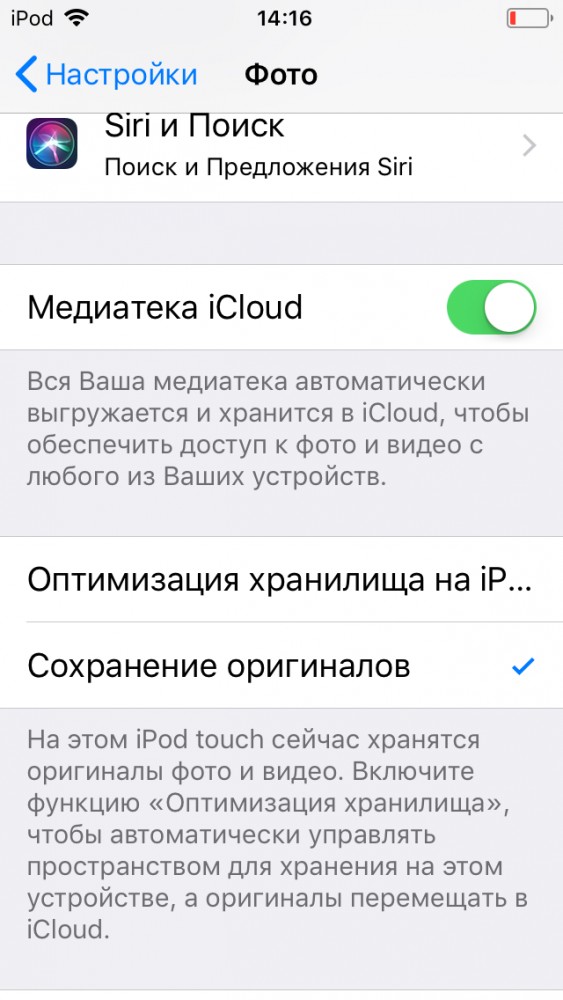 Это не совсем удобно, потому что занимает много времени, но тут уж ничего не поделаешь.
Это не совсем удобно, потому что занимает много времени, но тут уж ничего не поделаешь.
Как очистить кэш Telegram на iPhone
- Откройте Telegram на iOS
- Перейдите в «Настройки»
- После этого откройте вкладку «Данные и память» → «Использование памяти» → «Очистить кэш»
Как очистить кэш ВКонтакте на iPhone
- Перейдите в приложение, затем свой профиль
- Откройте «Настройки» → «Приложение» → «Очистить кэш»
Как очистить кэш в Twitter на iOS
- Откройте приложение и перейдите в «Настройки и конфиденциальность»
- Затем откройте «Использование данных» → «Хранилище медиафайлов»
- Очистите кэш медиафайлов
Как очистить кэш Pinterest на iOS
- Откройте свой профиль в приложении, перейдите в настройки
- После этого нажмите на «Конфиденциальность и данные» → «Очистить кэш приложения»
Как очистить кэш в TikTok на iOS
- Перейдите в приложение и откройте настройки
- Затем опуститесь ниже и выберите «Очистить кэш»
Использование сторонних приложений для очистки кэша
В наше время для iOS придумали приложения, которые упрощают нам жизнь и позволяют очищать кэш, не удаляя приложения и не переустанавливая их опять. Но найти их в App Store не так просто.
Но найти их в App Store не так просто.
Но вот программа Quick Heal Optimizer, которая не только поможет вам «подчистить» свой смартфон, но и будет следить за его загруженностью и сообщать вам, когда пришло время избавляться от хлама внутри телефона.
Скачать ее можно с App Store по ссылке.
Также не забывайте, что если у вас возникают неполадки с iPhone, вы всегда можете обратиться за помощью в специализированный сервисный центр iLab.
Фишки iPhone Фишки iPhone iPhone iPhone
Топ-7 лучших средств для очистки ненужных файлов для iPhone/iPad
Мусорные файлы повсюду, даже на вашем телефоне. Да, ваш iPhone восприимчив к огромному количеству бесполезных данных, большая часть которых только занимает системное пространство. Если вы ищете эффективное средство для очистки ненужных файлов для вашего iPhone, то вы можете выбрать одно из этих 7 лучших приложений, которыми мы поделились.
В наш век цифровых технологий никому не нравятся медлительные смартфоны.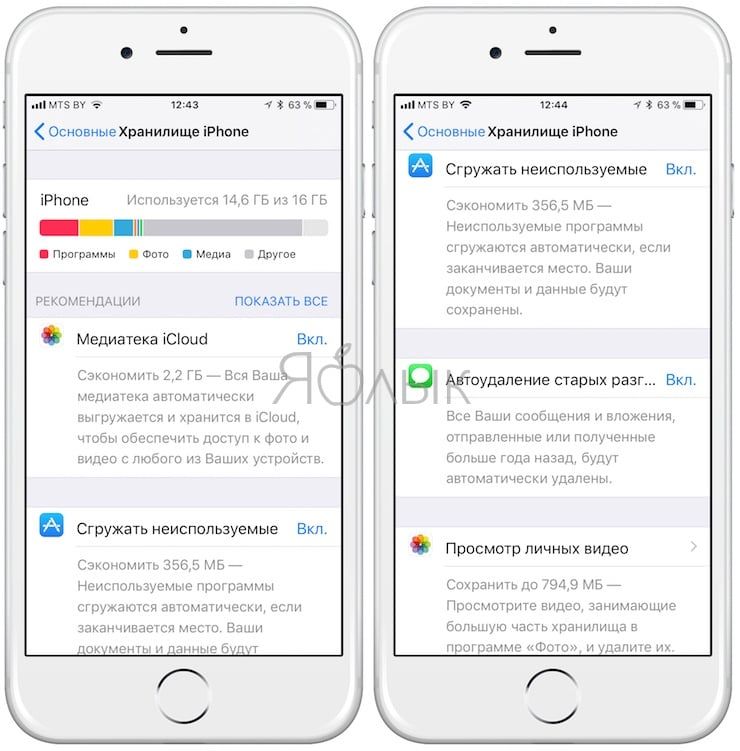 Мы все хотим мобильный телефон, который может справиться с нашей повседневной суетой. Однако со временем ваш сверхбыстрый iPhone может стать очень медленным, поскольку со временем накапливает данные.
Мы все хотим мобильный телефон, который может справиться с нашей повседневной суетой. Однако со временем ваш сверхбыстрый iPhone может стать очень медленным, поскольку со временем накапливает данные.
Но данные, которые он сохраняет на вашем устройстве, в основном представляют собой ненужные файлы. Эти ненужные файлы засоряют ваш телефон и замедляют его работу, а затем вызывают больше проблем, помимо задержек. Вы можете столкнуться с зависанием и сбоем устройства.
К счастью, вы можете избавиться от этих ненужных файлов. У вас есть возможность вручную просмотреть свой iPhone и проверить, какая часть вашей системы занимает больше всего места. Или вы можете использовать отличный очиститель памяти для iPhone, чтобы быстро стереть их.
Сегодня мы продолжим и выясним, какой самый эффективный способ избавиться от этих ненужных файлов и какой самый эффективный очиститель от нежелательной почты использовать.
Часть 1. Топ-7 лучших средств для очистки iPhone от мусора Часть 2.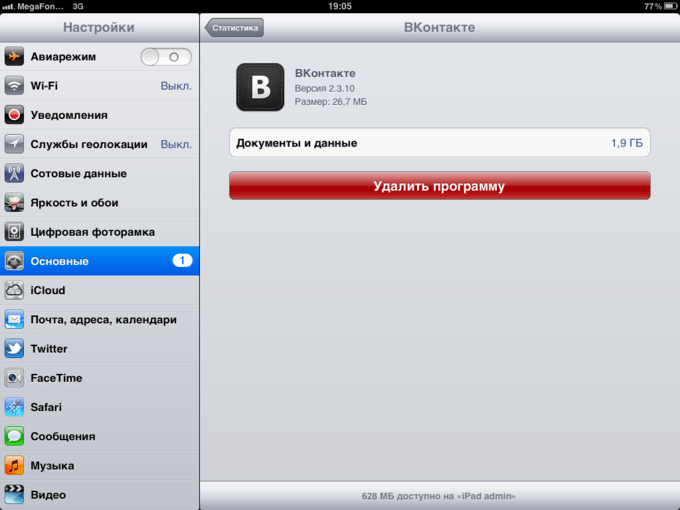 Резюме
Резюме
Часть 1. Топ-7 лучших средств для очистки iPhone от мусора
Вместо того, чтобы тратить весь день на очистку iPhone от мусора, почему бы просто не использовать вместо этого средство для очистки iPhone?
Обычно ненужные файлы прячутся во многих местах внутри вашей системы, и вы не можете просто обнаружить их. Вот почему кажется практичным просто использовать очиститель, чтобы освободить тонны мусора на вашем iPhone.
Вот 7 лучших очистителей ненужных файлов для iPhone, из которых вы можете выбрать.
#1 FoneDog iPhone Cleaner
Когда дело доходит до поиска лучшего средства для очистки ненужных файлов для iPhone, вы должны учитывать множество функций. Мало того, что очиститель iOS удалит ненужные данные, он также должен предоставить вам больше возможностей.
FoneDog iPhone Cleaner — это многофункциональное программное обеспечение, которое можно использовать для удаления всех бесполезных данных, включая ненужные файлы, кэши, файлы cookie, временные файлы и многое другое.
Скачать бесплатно
Скачать бесплатно
Этот профессиональный инструмент имеет возможность просматривать вашу системную память и сообщает вам, сколько места у вас осталось. Это поможет вам определить, какие области вашего устройства нужно быстро очистить.
Помимо функции системного хранилища, он также поставляется с меню «Очистка iPhone», в котором вы можете выбрать «Удалить ненужные файлы» (включая кеши, журналы сбоев, кеши загрузки, кеши iTunes и временные файлы), «Удалить приложения», «Удалить большие файлы» и тотальная очистка.
Если вы собираетесь отдать или продать свой iPhone в будущем, вы также можете использовать функции «Удалить все данные» и «Удалить личные данные». FoneDog iPhone Cleaner — это полный набор инструментов для iOS, который вы можете держать под рукой на компьютерах с Windows или Mac.
FoneDog iPhone Cleaner имеет бесплатную пробную версию, если вам нужно протестировать это программное обеспечение перед покупкой! Таким образом, вы можете сначала очистить свой iPhone бесплатно.
#2 Dr.Fone-iOS Data Eraser
Если ваш iPhone заполнен большим количеством бесполезных данных, и вы уже сделали резервную копию всех важных, вы можете использовать Dr.Fone-iOS Data Eraser, чтобы стереть все .
Всего за несколько кликов вы сможете эффективно удалить все данные с вашего iPhone, и вам больше не придется выполнять утомительную работу по удалению ненужных файлов, кешей и многого другого.
Вы можете получить эту программу по цене от 19,95 долларов США, но вы также можете использовать бесплатную пробную версию, если хотите узнать больше о том, как это программное обеспечение работает и как оно вам поможет.
#3 Средство очистки iPhone от Cisdem для Mac
Компания Cisdem, одна из известных компаний в области программных технологий, предлагает средство для очистки iPhone, которое можно загрузить для MacOS. Он поставляется с очистителем ненужных файлов для поврежденных файлов, кешей приложений, файлов cookie, кешей фотографий, загруженных временных файлов и многого другого.
Это отличное программное обеспечение, которое вы можете сохранить, чтобы освободить место на вашем устройстве iOS. По цене 29,99 долларов вы можете загрузить эту программу на свой Mac. Однако многие другие пользователи, которые хотят использовать это программное обеспечение, не могут этого сделать, поскольку в настоящее время оно доступно только для macOS.
#4 CleanMyPhone
CleanyMyPhone от Fireebook удаляет все раздражающие данные и поддерживает максимальную производительность вашего iDevice.
Он имеет очистку системы, очистку конфиденциальности, очистку приложений и многое другое. Вы можете удалить старые и ненужные документы и данные, большие файлы, ненужные файлы, кеши и многое другое.
Всего за 19,95 долларов США вы уже можете установить это программное обеспечение на свой Windows или Mac и держать его наготове в любое время, когда захотите выполнить полную очистку iOS.
#5 Phone Cleaner для iPhone, iPad от AlgoTwist Ltd
Еще одно приложение для iOS, которое вы можете загрузить из App Store, — это Phone Cleaner от Algo Twist Ltd. Оно имеет 4 режима очистки: обнаружение дубликатов и идентичных фотографий, веб-очистка, Расширенные фильтры и сортировка файлов (размер, носитель, тип).
Оно имеет 4 режима очистки: обнаружение дубликатов и идентичных фотографий, веб-очистка, Расширенные фильтры и сортировка файлов (размер, носитель, тип).
Вы можете воспользоваться 7-дневной бесплатной пробной версией или выбрать премиум-подписку всего за 2,9 доллара США.9 в месяц!
#6 PhoneClean 5
Громкая и глубокая очистка — основные функции PhoneClean от iMobie. Этот очиститель ненужных файлов имеет множество функций обслуживания iOS, которые помогут вам оптимизировать ваш iPhone всего за несколько минут.
Он поставляется с функцией QuickClean, которая удобно удаляет кеши, временные файлы, журналы сбоев, старые и большие файлы и многое другое.
Существует также бесплатная версия, которую вы можете сначала скачать и протестировать. Если вы хотите сразу перейти на премиум-версию, вы можете приобрести ее за 19 долларов.0,99 за компьютерную лицензию.
#7 Smart Cleaner — Чистое хранилище
Вам может быть интересно, почему на вашем устройстве есть множество дубликатов фотографий, и это еще больше сбивает с толку, когда вы пытаетесь удалить их вручную.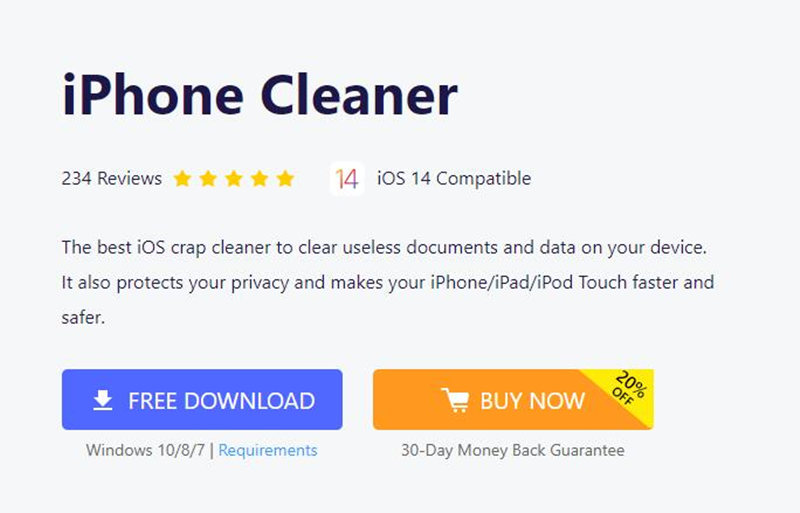 Картинки, в конце концов, занимают огромное место, особенно на iPhone.
Картинки, в конце концов, занимают огромное место, особенно на iPhone.
Smart Cleaner — приложения Clean Storage упрощают удаление ненужных изображений и дубликатов, упорядочивание контактов, экономию заряда батареи и многое другое.
Функция «Умная очистка» очищает ваш iPhone от всех нежелательных данных всего за несколько нажатий. Вы можете протестировать все эти удивительные функции с помощью бесплатного пробного приложения и обновить его до версии Pro, когда решите использовать его на своем устройстве.
Люди также читаютЛучший CCleaner для iPhone для очистки iPhone Три лучших приложения для очистки iPhone для вас, чтобы очистить iPhone использовать и какой из них идеально подходит для ваших нужд. Например, если вы ищете лучший очиститель ненужных файлов для вашего iPhone, кажется, что существует множество программ, которые предлагают аналогичные функции.
Чтобы не тратить слишком много времени на поиск лучшего программного обеспечения для вас, мы составили топ-7 лучших чистящих средств для iPhone.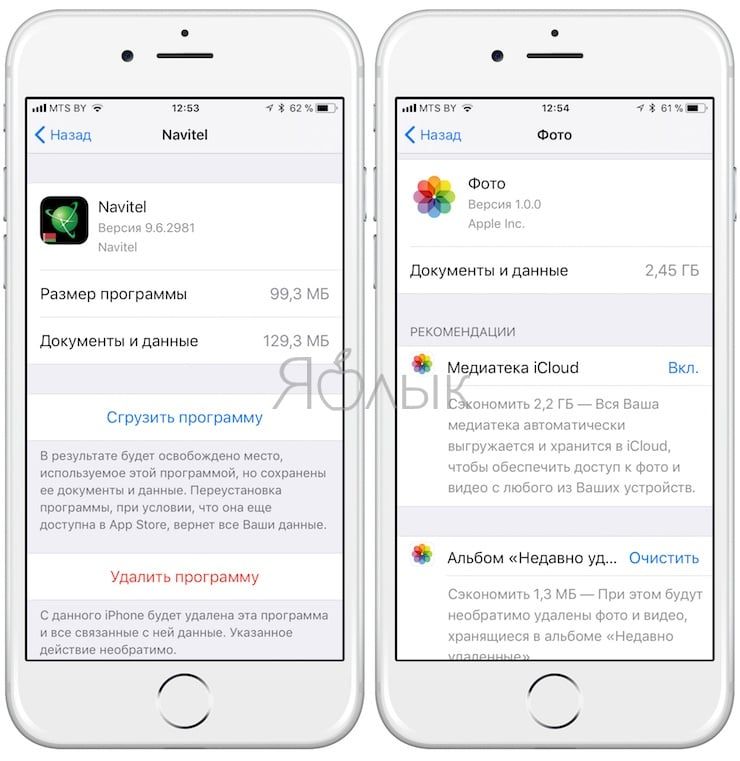 Мы надеемся, что вы сможете решить, какое программное обеспечение идеально подходит для вас!
Мы надеемся, что вы сможете решить, какое программное обеспечение идеально подходит для вас!
8 лучших приложений для очистки iPad и iPhone в 2023 году
В этом посте мы обсудим лучшие приложения для очистки iPhone/iPad, которые помогут избавиться от всех ненужных файлов, освободить место и повысить производительность вашего устройства iOS.
iOS не защищена от беспорядка. iPad и iPhone быстро заполняются, так как объем памяти на них ограничен всего несколькими ГБ. Многие активные пользователи iOS часто сталкиваются с проблемами, связанными с нехваткой места, например, с нехваткой места для хранения важных документов. Если вы также столкнулись с подобной проблемой, вам необходимо очистить все ненужные файлы, такие как дубликаты изображений, с устройства iOS. Поскольку ручное удаление мусора — довольно неуправляемая деятельность, вам нужны лучшие приложения для очистки iPhone / iPad.
Эти приложения не только полностью удаляют мусор с вашего устройства, но и помогают эффективно управлять памятью и повышают производительность устройства. Таким образом, мы говорим об одном и том же в этом посте.
Таким образом, мы говорим об одном и том же в этом посте.
Лучшие приложения для очистки iPad/iPhone для освобождения места
Ниже приведены лучшие приложения для очистки iOS для iPhone и iPad, позволяющие освободить место, эффективно управлять памятью и повысить производительность устройства.
1. iMyFone Umate
Если вам нужно интуитивно понятное и простое в использовании приложение, которое также является мощным и одним из лучших приложений для очистки iPhone, то это наша главная рекомендация. Это мощное приложение удаляет все бесполезные файлы, файлы cookie, кеш и прочий мусор. Наряду с этим, он также выполняет функции деинсталлятора приложений, который позволяет массово удалять нежелательные приложения. Кроме того, приложение также обеспечивает безопасность ваших данных благодаря трем уровням безопасности.
Загрузить сейчас
2. Cisdem iPhoneCleaner
Этот участник нашего списка также является одним из лучших приложений для очистки iPad. С помощью этого приложения, помимо удаления мусора, вы также можете решить все проблемы с производительностью, такие как сбои, зависания, снижение скорости устройства и многое другое. Самое приятное в этом приложении то, что оно позволяет создавать резервные копии ваших файлов перед внесением каких-либо изменений в устройство.
С помощью этого приложения, помимо удаления мусора, вы также можете решить все проблемы с производительностью, такие как сбои, зависания, снижение скорости устройства и многое другое. Самое приятное в этом приложении то, что оно позволяет создавать резервные копии ваших файлов перед внесением каких-либо изменений в устройство.
Загрузить сейчас
Также читайте: Бесплатное программное обеспечение для очистки MAC-адресов
3. iRemover
Это также одно из лучших бесплатных приложений для очистки iPhone от мусора, такого как дубликаты контактов, изображения и многое другое. Помимо этого, это также поможет вам лучше организовать данные телефона и оптимизировать пространство для хранения. Таким образом, это одно из лучших приложений, которые мы рекомендуем.
Загрузить сейчас
4. Умный очиститель
А вот и одно из лучших приложений для очистки iPhone, которое эффективно удаляет мусор. Приложение имеет множество функций, начиная от удаления дубликатов контактов и заканчивая очисткой дискового пространства. Кроме того, он имеет удобный пользовательский интерфейс, который могут без труда использовать как новички, так и опытные пользователи. Таким образом, получить это приложение и очистить мусор без каких-либо хлопот.
Приложение имеет множество функций, начиная от удаления дубликатов контактов и заканчивая очисткой дискового пространства. Кроме того, он имеет удобный пользовательский интерфейс, который могут без труда использовать как новички, так и опытные пользователи. Таким образом, получить это приложение и очистить мусор без каких-либо хлопот.
Загрузить сейчас
5. PhoneClean
Это также хорошо разработанное и одно из лучших приложений для очистки iPhone. Он имеет множество функций для глубокой очистки от мусора в каждом уголке вашего устройства. Некоторые из этих инструментов включают удаление файлов cookie, удаление истории просмотра, очистку журнала и многое другое. В дополнение к очистке от мусора, приложение также поможет вам сохранить конфиденциальность и эффективно управлять оперативной памятью. Кроме того, он поддерживает несколько языков.
Также знайте: Лучшие приложения для очистки динамиков iPhone для очистки динамиков iPhone
6.
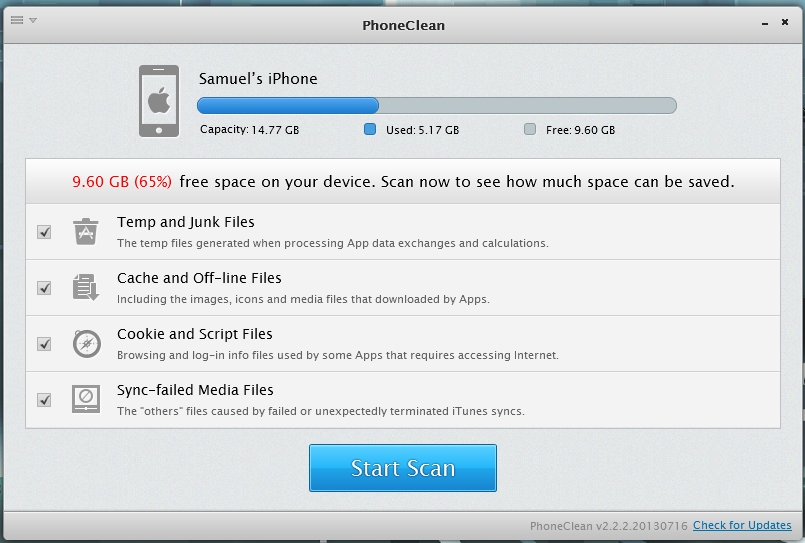 Clean Doctor
Clean Doctor
также позволяет разумно управлять хранилищем. Он имеет несколько полезных функций, чтобы позаботиться обо всех требованиях к очистке вашего устройства. Некоторые из этих функций включают удаление дубликатов файлов, удаление спам-рекламы и многое другое. Кроме того, пользовательский интерфейс этого приложения также довольно прост в использовании.
Читайте также: 10 лучших бесплатных программ для сканирования для Mac
7. iChecker
, ты можно отложить все заботы. Это помогает вам отслеживать и управлять использованием оперативной памяти, а также удалять мусор с устройства. Некоторые из его важных функций включают удаление повторяющихся контактов и оптимизацию контактов.
Загрузить
Читайте также: 12 лучших бесплатных эмуляторов iOS для Mac и Windows для запуска приложений iPhone
8.
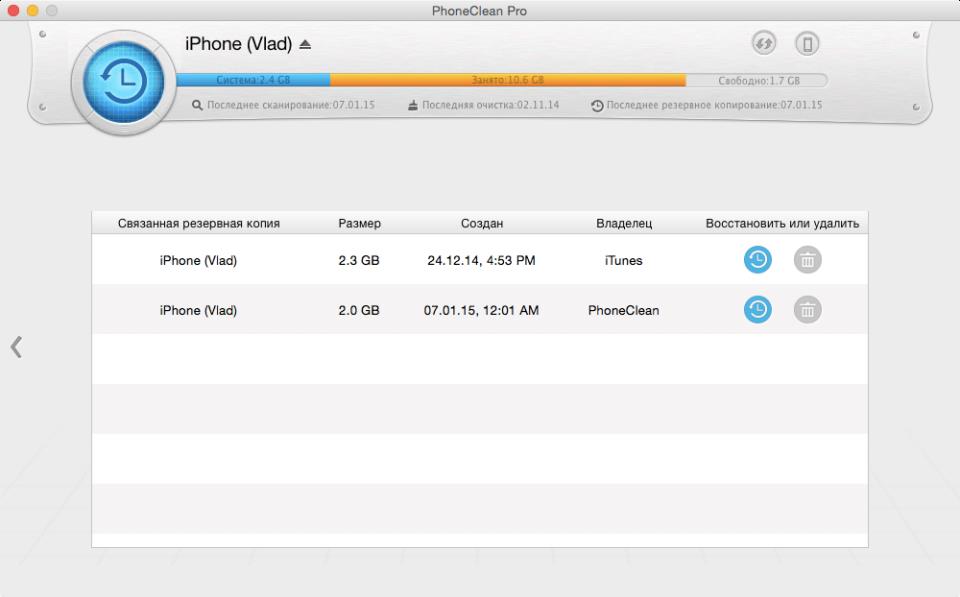
 Посмотреть, сколько места у вас осталось, можно в разделе «настройки — Основные — Хранилище».
Посмотреть, сколько места у вас осталось, можно в разделе «настройки — Основные — Хранилище».